Solucione el error io.netty.channel.AbstractChannel$AnnotatedConnectException en Minecraft
Publicado: 2021-09-20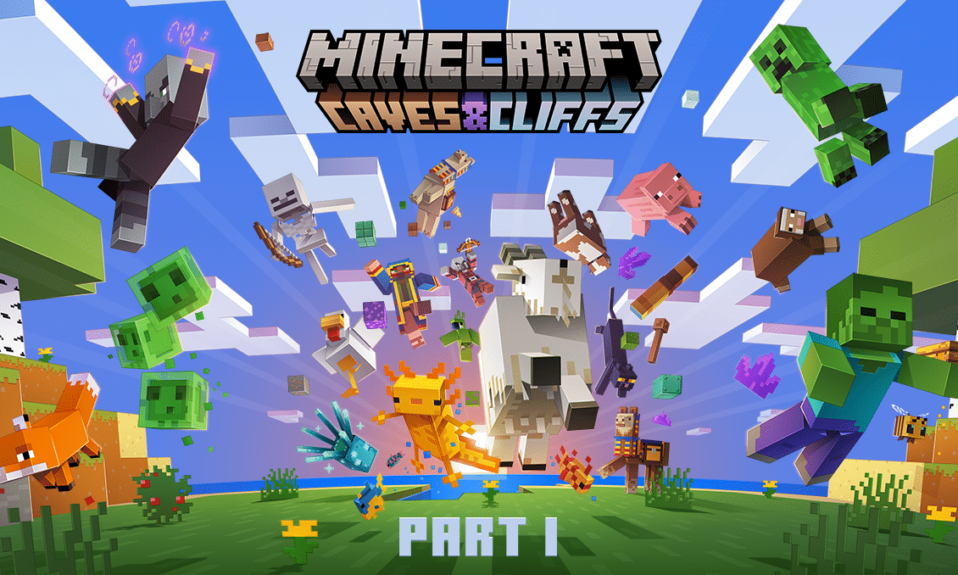
Mojang Studios lanzó Minecraft en noviembre de 2011 y se convirtió en un éxito poco después. Cada mes, alrededor de noventa y un millones de jugadores inician sesión en el juego; este es el mayor número de jugadores en comparación con otros juegos en línea. Es compatible con dispositivos macOS, Windows, iOS, Android junto con los modelos Xbox y PlayStation. Muchos jugadores informaron el siguiente mensaje de error: No se pudo conectar al servidor.io.netty.channel.AbstractChannel$AnnotatedConnectException: Conexión rechazada: no hay más información . Si también enfrenta el mismo problema, lea nuestra guía para aprender cómo solucionar este error de Minecraft en una PC con Windows 10.
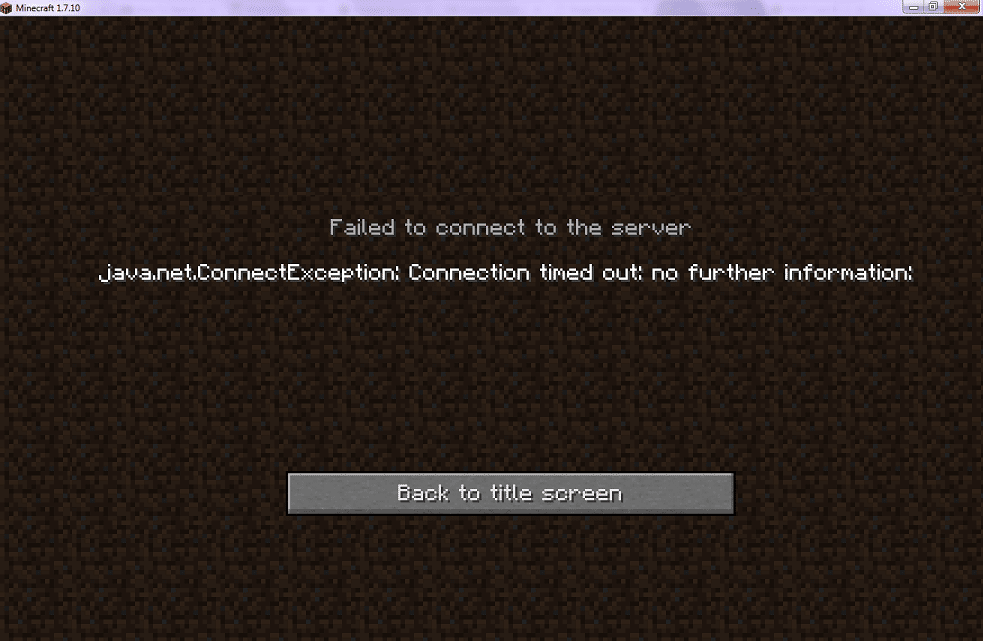
Contenido
- ¿Cómo reparar el error de Minecraft io.netty.channel.AbstractChannel$AnnotatedConnectException?
- Método 1: restablecer el enrutador de Internet
- Método 2: reinicie su computadora
- Método 3: resolver conflictos con VPN
- Método 4: Asegúrese de que la dirección IP y el puerto sean correctos
- Método 5: Actualizar el software Java
- Método 6: desinstalar software incompatible
- Método 7: agregue excepciones a la configuración del firewall en la carpeta de Minecraft
- Método 8: deshabilite el Firewall de Windows temporalmente (no recomendado)
- Método 9: comprobar la función de filtrado de puertos
- Método 10: Comprobar el acceso a la red del ISP
- Método 11: reinstalar Minecraft
¿Cómo reparar el error de Minecraft io.netty.channel.AbstractChannel$AnnotatedConnectException ?
La razón principal detrás de este error es el problema de conectividad IP que se explica a continuación, junto con las razones secundarias del mismo.
- Problema de conectividad IP: cuando intenta conectarse al servidor del juego y la dirección IP o el puerto IP son incorrectos, se producirá un error io.netty.channel.AbstractChannel$AnnotatedConnectException en Minecraft. Los conflictos surgen cuando la dirección IP cambia y varios usuarios intentan conectarse con la misma dirección IP. Este error sería insignificante si en su lugar utiliza una dirección IP estática.
- Firewall de Windows: Firewall de Windows es una aplicación incorporada que actúa como un filtro, es decir, escanea la información en Internet y bloquea los datos potencialmente dañinos para que no lleguen al sistema. Dado que se sabe que Windows Firewall también causa problemas con el funcionamiento de aplicaciones confiables. Es por eso que Minecraft podría no poder conectarse a su servidor.
- Archivos Java obsoletos: dado que Minecraft se basa en la programación Java, los archivos Java obsoletos y el iniciador del juego generarán un error io.netty.channel.AbstractChannel$AnnotatedConnectException. La única solución es actualizar los archivos del juego regularmente.
- Incompatibilidad de software: el sitio web oficial de Minecraft alberga una lista de software que es incompatible con él. Haga clic aquí para leer la lista completa. Deberá desinstalar todos estos programas de su sistema para evitar problemas con el juego por completo.
- Indisponibilidad del puerto: los datos en línea se comunican en paquetes desde el puerto del remitente hasta el puerto de destino. En circunstancias normales, la función anterior funciona de manera eficiente. Pero, en el caso de múltiples solicitudes de conexión, se ponen en cola y tardan más de lo habitual. La falta de disponibilidad del puerto o el puerto está disponible, pero ocupado activará la conexión rechazada: no hay más información Error de Minecraft. La única solución es intentar conectarse al servidor después de unos minutos.
En esta sección, hemos compilado una lista de métodos para corregir este error y los hemos organizado según la conveniencia del usuario. Entonces, implemente estos, uno por uno, hasta que encuentre una solución para su sistema Windows 10.
Método 1: restablecer el enrutador de Internet
Simplemente, restablecer su enrutador de Internet puede corregir el error io.netty.channel.AbstractChannel$AnnotatedConnectException.
1. Desenchufe el enrutador de la toma de corriente.
2. Espere un momento y luego vuelva a conectar el enrutador.
3. Compruebe si el error se solucionó ahora. De lo contrario, presione el botón Restablecer del enrutador para restablecer todas las configuraciones.

Método 2: reinicie su computadora
La mayoría de las fallas técnicas menores a menudo se solucionan cuando realiza un proceso de reinicio o reinicio.
1. Navegue hasta el menú Inicio presionando la tecla de Windows.
2. Haga clic en el ícono de Encendido > Reiniciar , como se resalta.
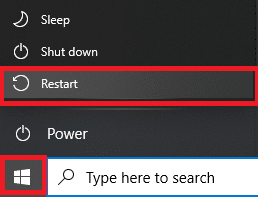
Si los métodos básicos de solución de problemas no pudieron solucionar el error io.netty.channel.AbstractChannel$AnnotatedConnectException en Minecraft, ahora solucionaremos los conflictos con VPN en el método siguiente.
Lea también: ¿Qué es VPN? ¿Cómo funciona?
Método 3: resolver conflictos con VPN
Método 3A: desinstalar el cliente VPN
Dado que un cliente VPN enmascara su dirección IP, también puede desencadenar dicho error. Por lo tanto, desinstalar el cliente VPN podría ayudar a corregir el error io.netty.channel.AbstractChannel$AnnotatedConnectException en Minecraft
Para eliminar todos los datos y archivos asociados con el cliente VPN de una sola vez, hemos utilizado Revo Uninstaller en este método.
1. Instale Revo Uninstaller desde el sitio web oficial descargando la PRUEBA GRATUITA o COMPRAR, como se muestra a continuación.
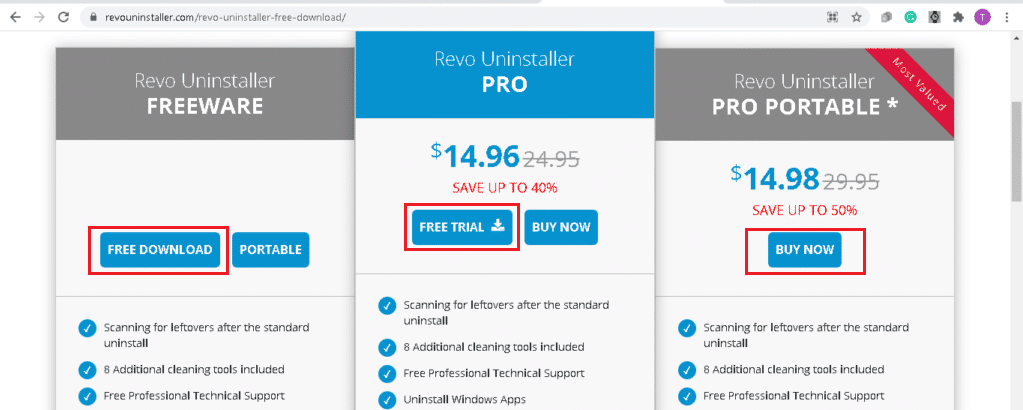
2. Abra el Desinstalador de Revo y navegue hasta su Cliente VPN .
3. Ahora, seleccione el Cliente VPN y haga clic en Desinstalar en la barra de menú superior.
Nota: Hemos utilizado Discord como ejemplo para ilustrar los pasos de este método.
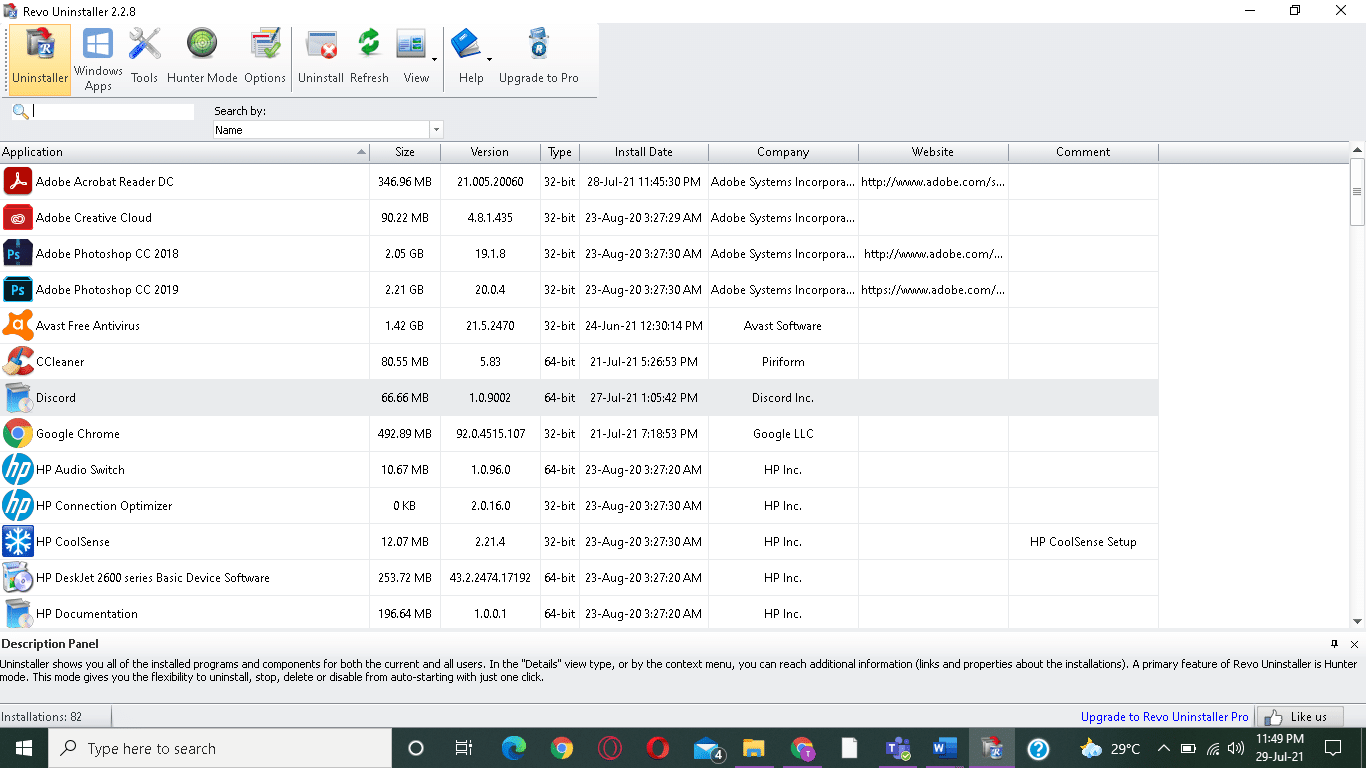
4. Marque la casilla junto a Crear un punto de restauración del sistema antes de la desinstalación y haga clic en Continuar en el mensaje emergente.

5. Ahora, haga clic en Escanear para mostrar todos los archivos VPN que quedan en el registro.
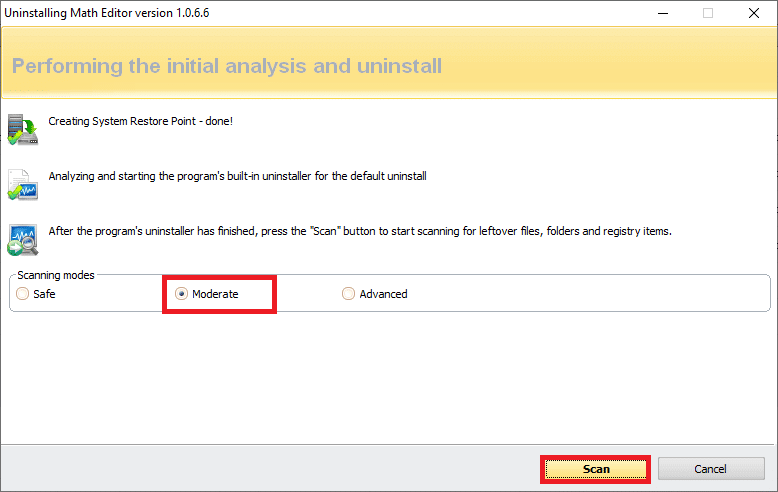
6. A continuación, haga clic en Seleccionar todo seguido de Eliminar .
7. Haga clic en Sí en el mensaje de confirmación.
8. Asegúrese de que todos los archivos VPN se hayan eliminado repitiendo el paso 5 .
Se debe mostrar un aviso que indique que el desinstalador de Revo no ha encontrado ningún elemento sobrante , como se muestra a continuación.
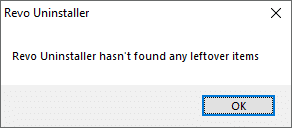
9. Reinicie el sistema después de que el cliente VPN y todos sus archivos se hayan eliminado por completo.
Método 3B: utilice un cliente VPN de confianza
Como se informó anteriormente, la razón principal es el problema de la conectividad IP y, por lo tanto, es extremadamente importante utilizar un cliente VPN de confianza para ejecutar el juego. Si aún desea emplear un servicio VPN, a continuación se enumeran algunos recomendados :
1. ExpressVPN: es el servicio VPN probado de Minecraft que ocupa el puesto número 1 en nuestra lista.
2. SurfShark: esta VPN es fácil de usar y rentable.
3. Betternet: Ofrece un servicio VPN confiable, sin costo alguno.
4. NordVPN: es muy adecuado para este juego de sandbox y brinda un servicio de calidad.
5. VPNCity: es el servicio VPN de grado militar líder que se puede utilizar en dispositivos iOS, Android y macOS. Esto proporciona una instalación de transmisión súper rápida.
Por lo tanto, puede evitar este error de conexión utilizando un cliente VPN confiable después de desinstalar el cliente VPN existente.
Método 4: Asegúrese de que la dirección IP y el puerto sean correctos
Si utiliza un servicio de Internet dinámico, su dirección IP cambia cada pocos días. Por lo tanto, es imperativo asegurarse de que se agreguen la dirección IP y el puerto correctos al Lanzador. Siga los pasos mencionados a continuación para hacerlo:
1. Escriba cmd en la barra de búsqueda de Windows . Haga clic en Ejecutar como administrador para iniciar el símbolo del sistema con privilegios administrativos.
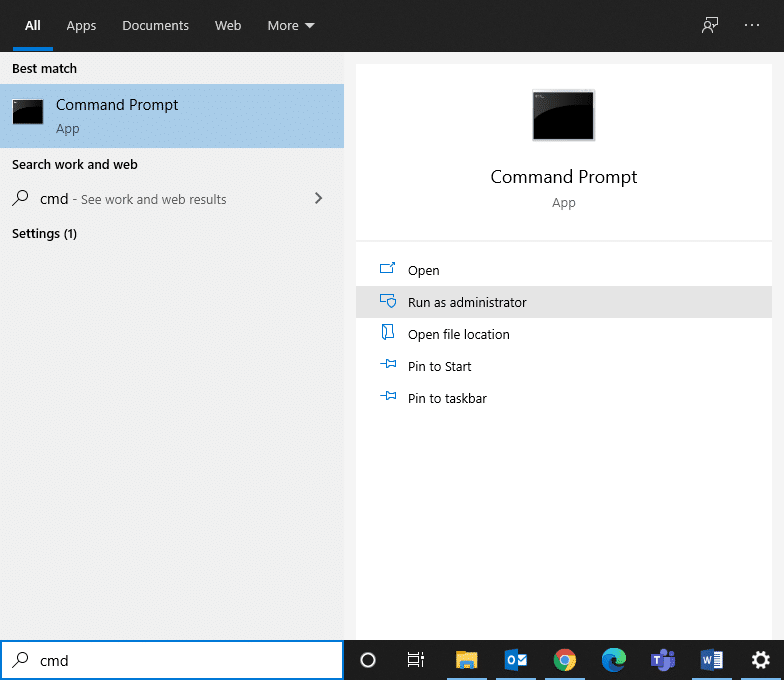
2. Escriba: ipconfig y presione Enter , como se muestra.
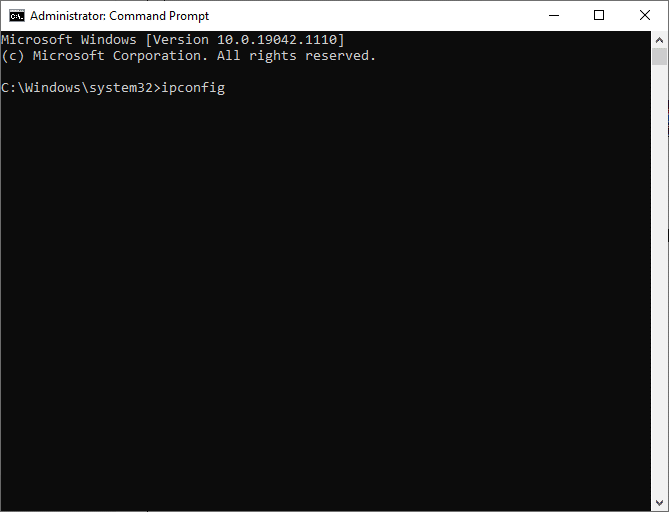
3. Anote la dirección IPV4 que se muestra en la pantalla.
4. Vaya a la carpeta Servidores de Minecraft > Carpeta Maxwell (algunos números aleatorios) .
5. Ahora, ve a MinecraftServer.
6. Aquí, haga clic en Propiedades del servidor (archivo .txt) para abrirlo. Anote la dirección del puerto del servidor desde aquí.
7. A continuación, inicie Minecraft y vaya a la opción Jugar multijugador .
8. Haga clic en el servidor al que desea unirse y luego haga clic en Editar , como se resalta.
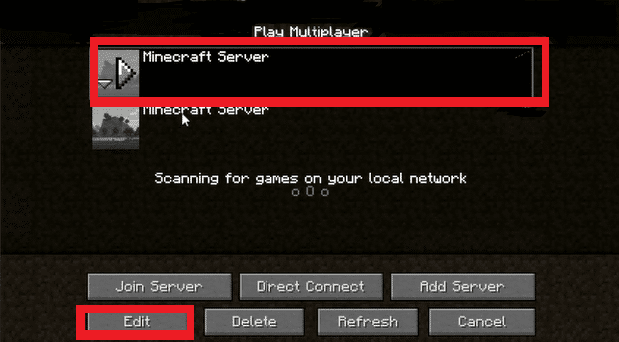
9. La dirección IPV4 y el número de puerto del servidor deben coincidir con los datos anotados en el Paso 4 y el Paso 8.
Nota: El nombre del servidor puede variar según las preferencias del usuario.
10. Finalmente, haga clic en Listo > Actualizar .
Compruebe si esto podría solucionar el error io.netty.channel.AbstractChannel$AnnotatedConnectException en Minecraft. Si no es así, intente la siguiente solución.
Lea también: 14 formas de reducir su ping y mejorar los juegos en línea
Método 5: Actualizar el software Java
Cuando usas el Game Launcher en su última versión mientras los archivos de Java están desactualizados, surge un gran conflicto. Esto puede conducir a Conexión rechazada: no hay más información de error en Minecraft.
- Los usuarios de Windows 10 a menudo experimentan un error de tiempo de espera de conexión Java.net.connectexception estándar sin más información.
- Además, para unirse al servidor de Minecraft, es esencial una cuenta Learn to Mod . Un error común que indica la ausencia de la cuenta Learn to Mod es: Java.net connectexception Minecraft error
Ambos errores se pueden corregir actualizando su software Java a la última versión, como se indica a continuación:
1. Inicie la aplicación Configurar Java buscándola en la barra de búsqueda de Windows , como se muestra.
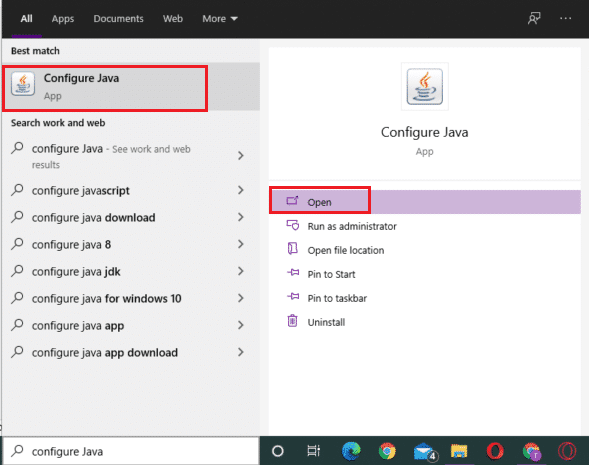
2. Cambie a la pestaña Actualizar en la ventana del Panel de control de Java .

3. Marque la casilla junto a la opción Buscar actualizaciones automáticamente .
4. En el menú desplegable Notificarme , seleccione la opción Antes de descargar , como se muestra.
De aquí en adelante, Java buscará automáticamente actualizaciones y le notificará antes de descargarlas.
5. Ahora, haga clic en el botón Actualizar ahora .
6. Si hay una nueva versión de Java disponible, comience el proceso de descarga e instalación siguiendo las instrucciones en pantalla.
7. Permita que Java Updater realice cambios en su computadora.
8. Siga las indicaciones para completar el proceso.
Método 6: desinstalar software incompatible
Como se mencionó anteriormente, hay una lista de software incompatible disponible en el sitio web de Minecraft. Para resolver estos problemas, debe desinstalar el software conflictivo de su sistema.
Método 6A: desinstalar programas incompatibles
1. Escriba aplicaciones en el cuadro de búsqueda de Windows para iniciar la utilidad Aplicaciones y características .
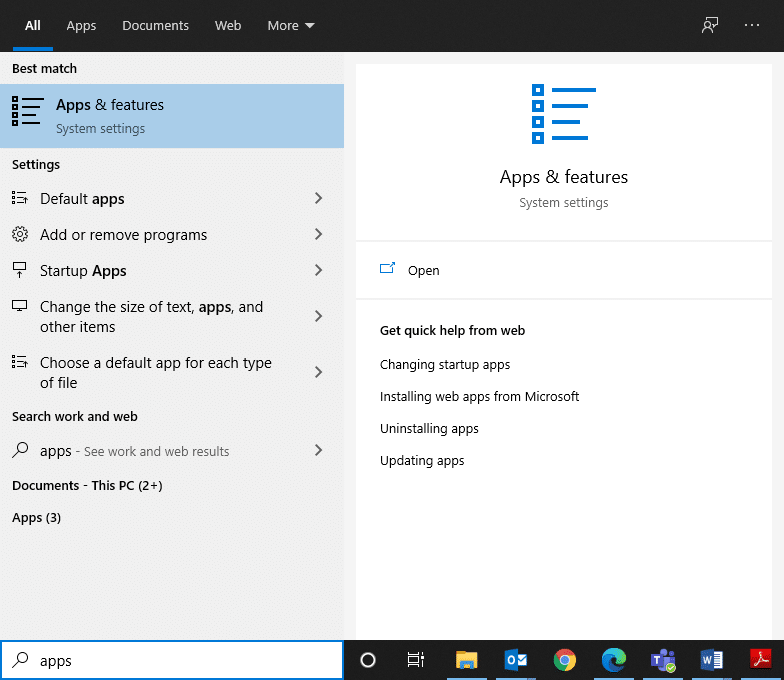
2. Utilice el campo Buscar en esta lista para localizar estos programas incompatibles.
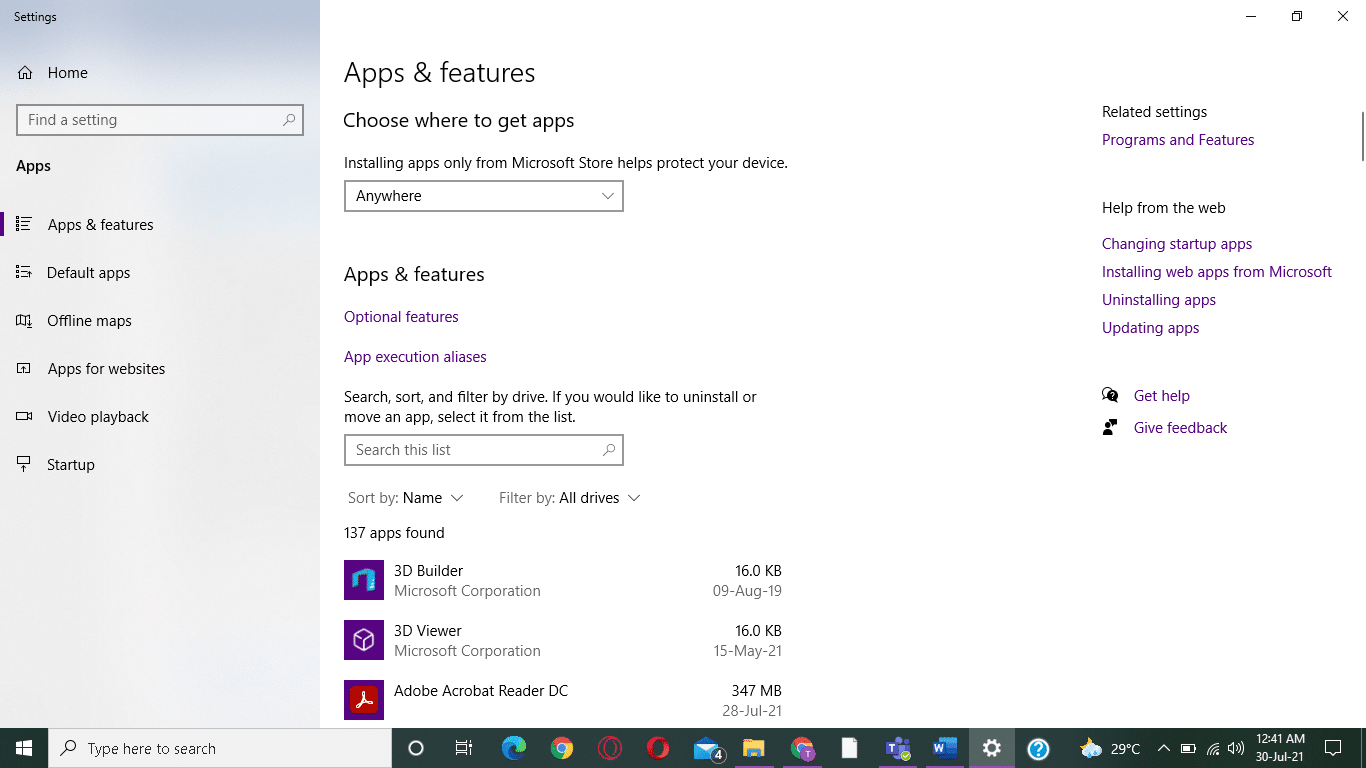
3. Seleccione Programa y haga clic en Desinstalar , como se muestra a continuación.
Nota: Hemos utilizado 3D Builder solo con fines ilustrativos.
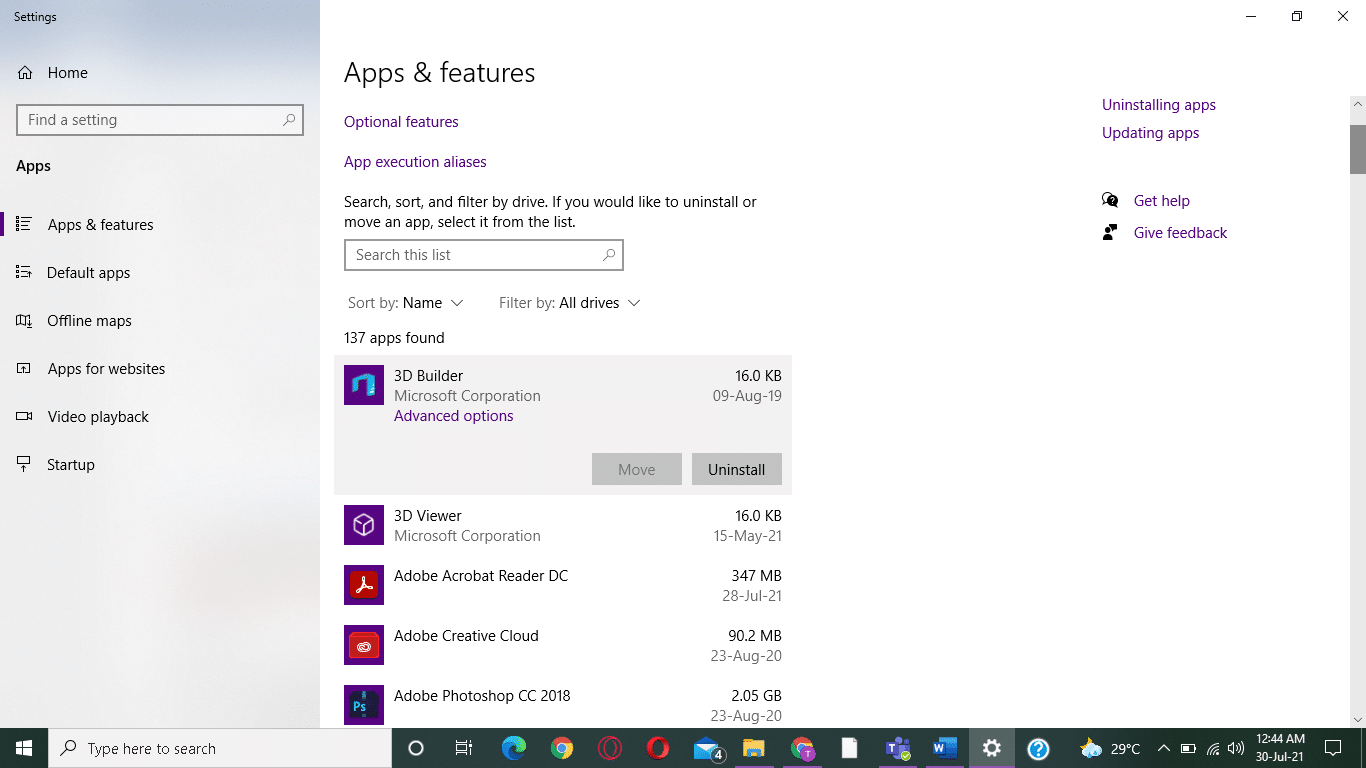
Método 6B: desinstalar el software de mejora del juego
Minecraft no necesita ningún software de mejora de juegos. Sin embargo, si utiliza aplicaciones de mejora de juegos en su sistema, puede provocar el error io.netty.channel.AbstractChannel$AnnotatedConnectException en Minecraft. Además, puede provocar fallas en el juego y problemas de hardware. Por lo tanto, es recomendable eliminar dichos programas.
Nota: hemos explicado los pasos para este método usando NVIDIA GeForce Experience como ejemplo.
1. Inicie el Panel de control buscándolo en la barra de búsqueda de Windows .
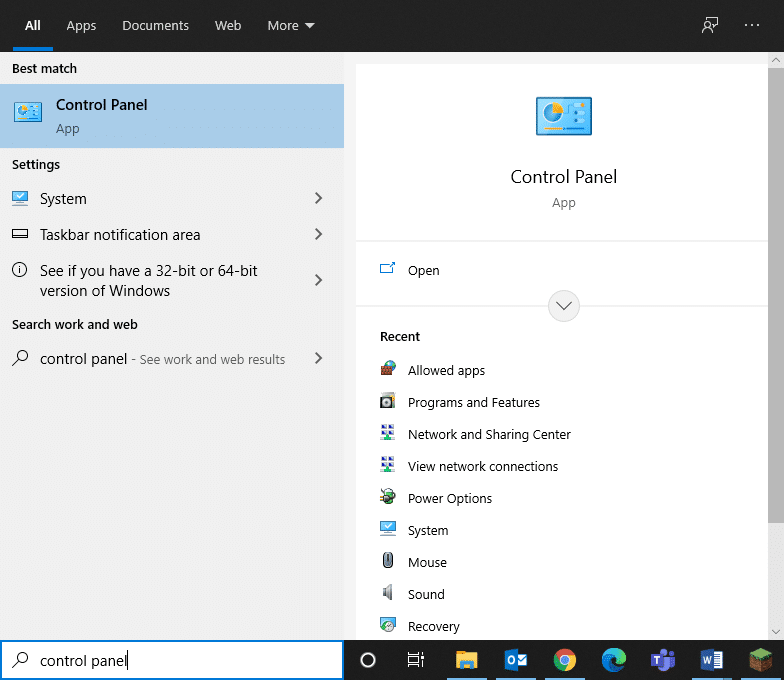
2. Haga clic en Ver por > Iconos grandes .
3. Seleccione Programas y funciones como se muestra a continuación.
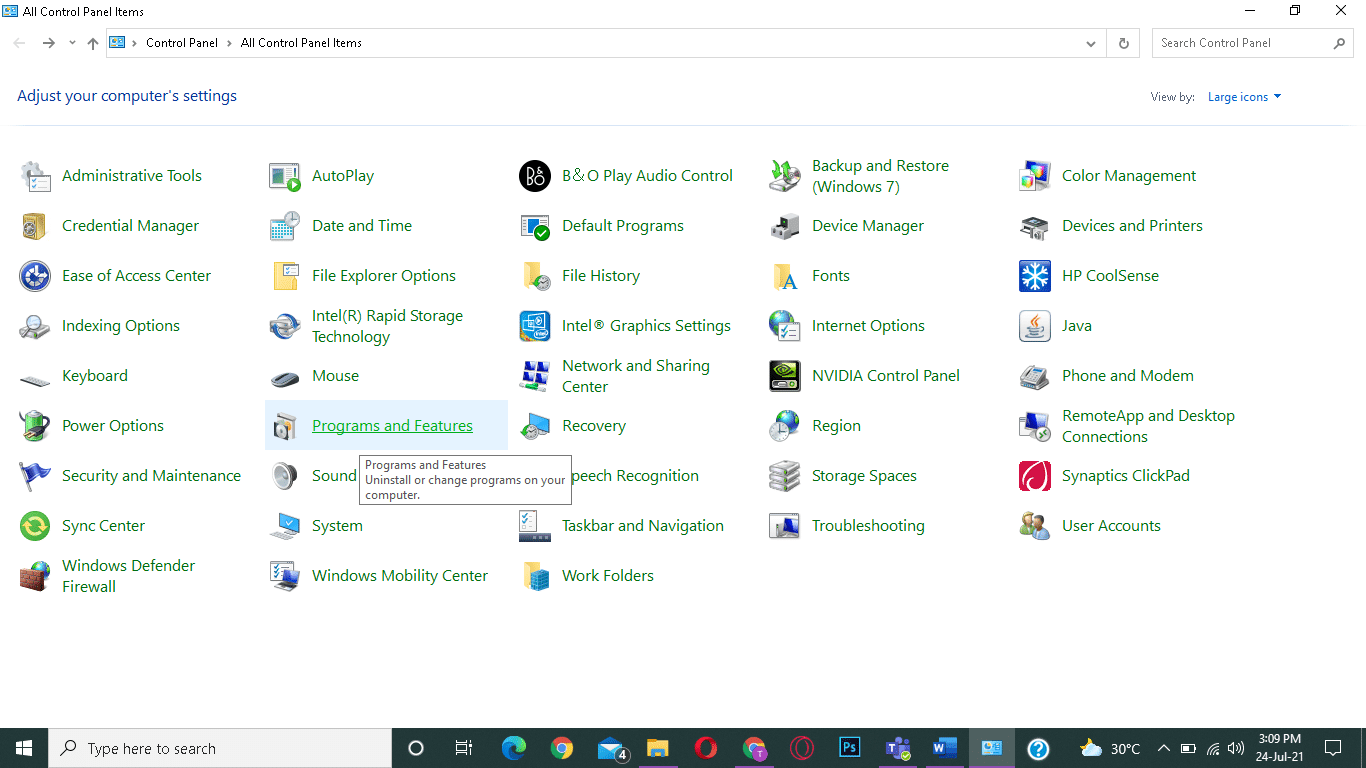
4. Haga clic con el botón derecho en cualquier componente de NVIDIA y seleccione Desinstalar .
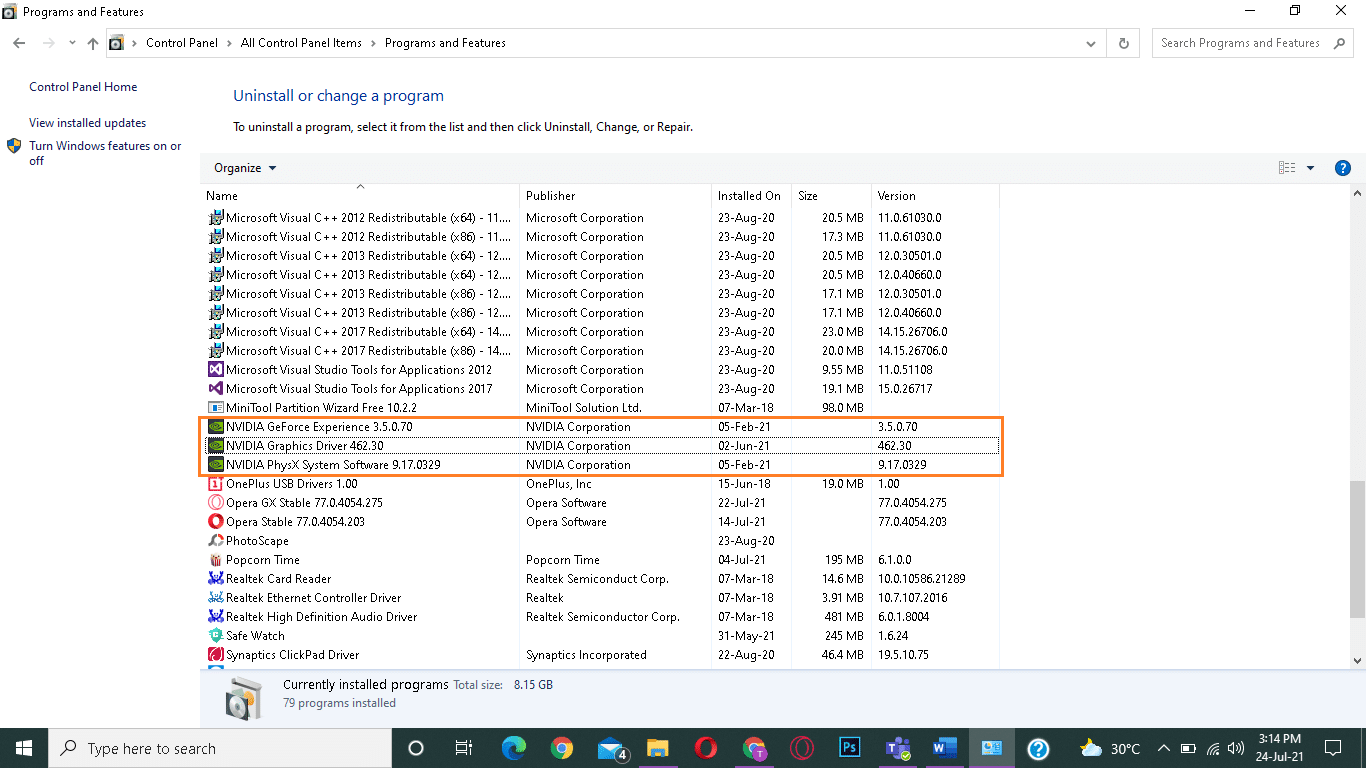
5. Repita el mismo proceso para todos los programas de NVIDIA para desinstalarlos de su sistema. y reinicie su computadora.
Puede usar el mismo método para eliminar todo el software de mejora del juego de su sistema, por ejemplo, Discord, Evolve, Synapse/Razer Cortex, D3DGear, etc.
Lea también: 5 formas de desinstalar completamente Avast Antivirus en Windows 10
Método 7: agregue excepciones a la configuración del firewall en la carpeta de Minecraft
El Firewall de Windows a veces dificulta la conexión del juego al servidor host. Hacer excepciones a la configuración de Firewall para Minecraft lo ayudará a corregir la conexión rechazada: no hay más información Error de Minecraft. Aquí se explica cómo agregar excepciones de carpetas de Minecraft a la configuración del Firewall:
1. Haga clic en el icono de Windows y seleccione la opción Configuración , como se muestra.
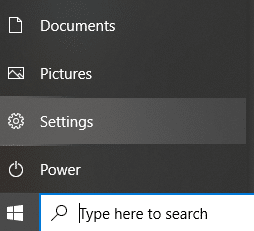
2. Abra Actualización y seguridad haciendo clic en él.
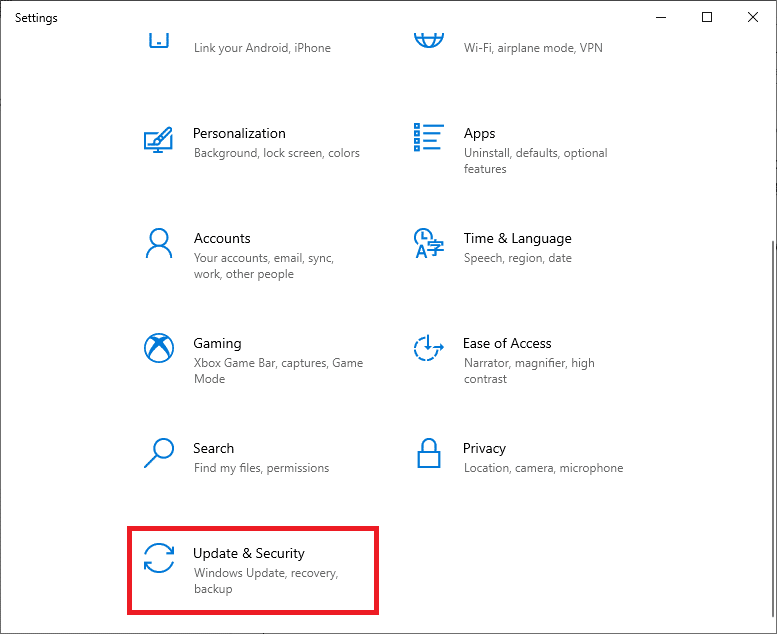
3. Seleccione la opción Seguridad de Windows en el panel izquierdo y haga clic en Firewall y protección de red en el panel derecho.
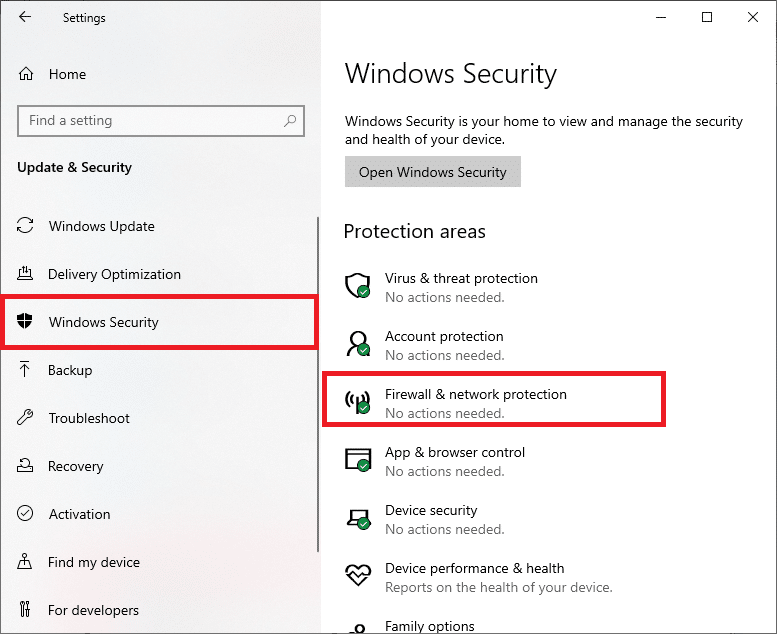
4. Aquí, haga clic en Permitir una aplicación a través del firewall.
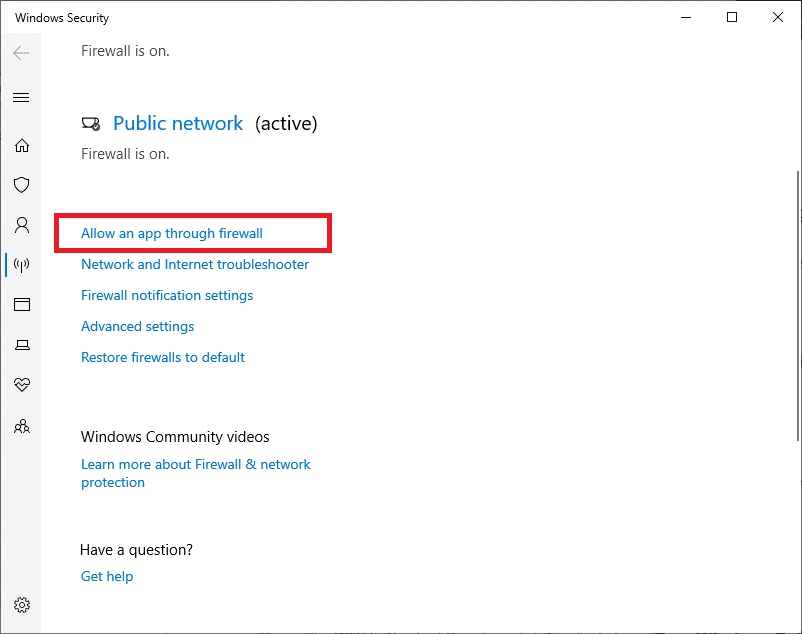
5. Ahora, haz clic en Cambiar configuración . Además, haga clic en Sí en el mensaje de confirmación.
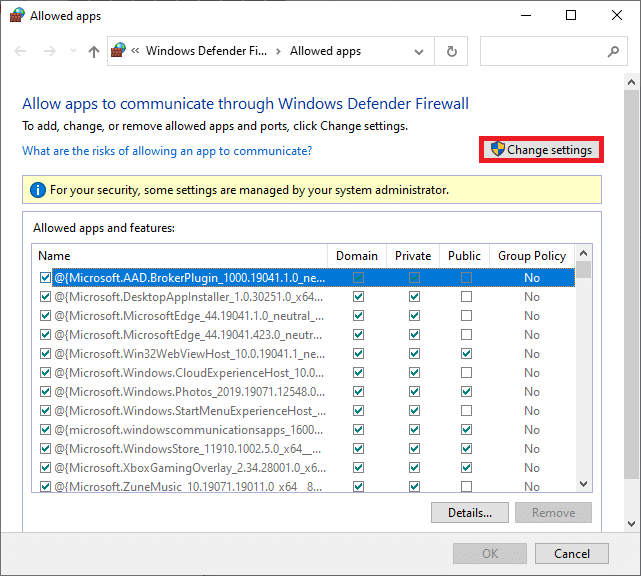
6. Haga clic en la opción Permitir otra aplicación ubicada en la parte inferior de la pantalla.
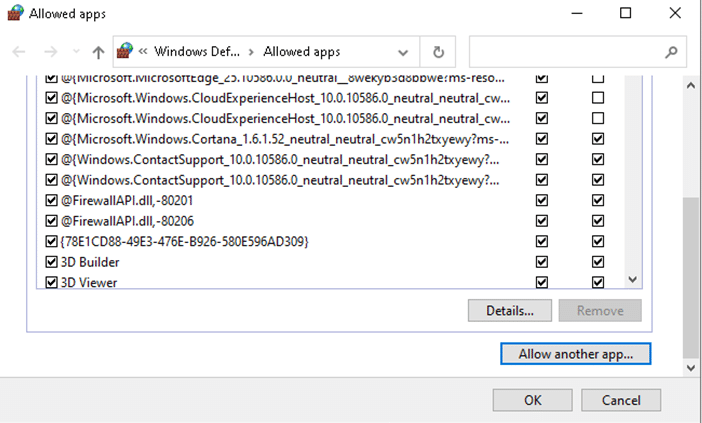
7. Seleccione Examinar..., vaya al Directorio de instalación del juego y seleccione Ejecutable del iniciador. Luego, haga clic en el botón Agregar en la parte inferior de la pantalla.
8. Repita los pasos 6 y 7 para agregar el directorio donde están instalados los servidores de Minecraft, la carpeta Maxwell y los ejecutables de Java .
9. Vuelva a la pantalla Permitir aplicaciones en el Paso 5 .
10. Desplácese hacia abajo hasta la opción Binario de Java Platform SE y marque todas las opciones para redes públicas y privadas .
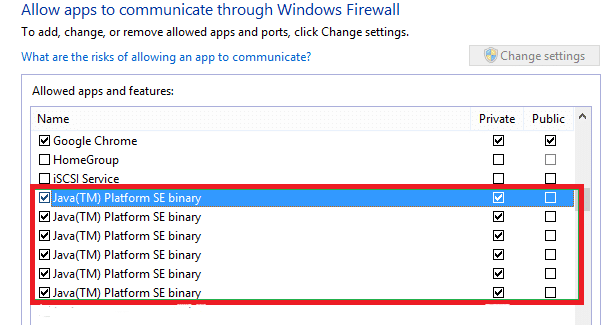
Método 8: deshabilite el Firewall de Windows temporalmente (no recomendado)
Esta es una alternativa al método anterior de agregar excepciones al Firewall. Aquí, deshabilitaremos el Firewall de Windows Defender temporalmente para arreglar io.netty.channel.AbstractChannel$AnnotatedConnectException en Minecraft.
1. Inicie el Panel de control como lo hizo antes.
2. Seleccione la opción Sistema y seguridad .
3. Aquí, haga clic en Firewall de Windows Defender, como se muestra.
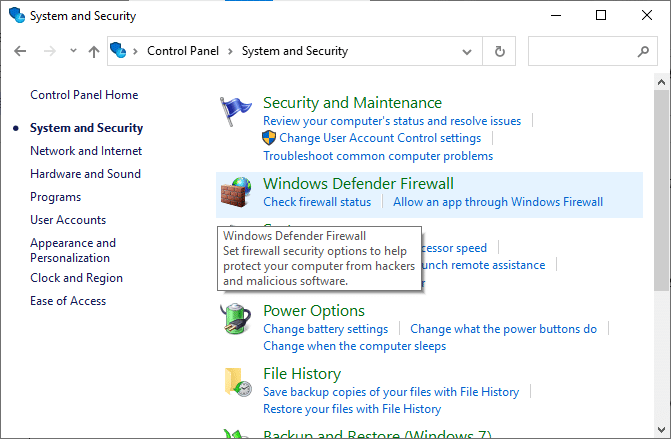
4. Haga clic en la opción Activar o desactivar Firewall de Windows Defender en el panel izquierdo.
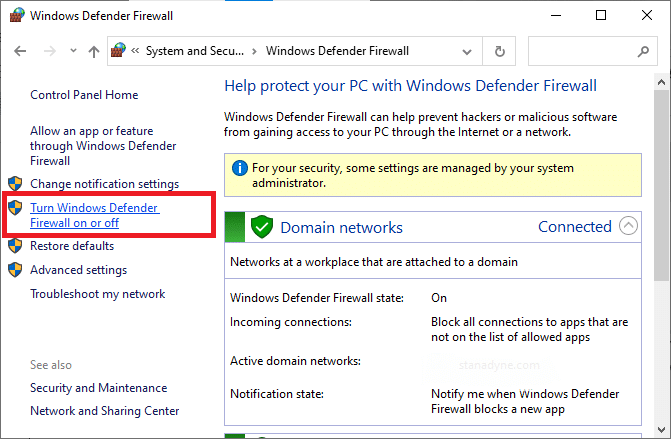
5. Ahora, marque las casillas; desactive el Firewall de Windows Defender (no recomendado) para todos los tipos de configuraciones de red.
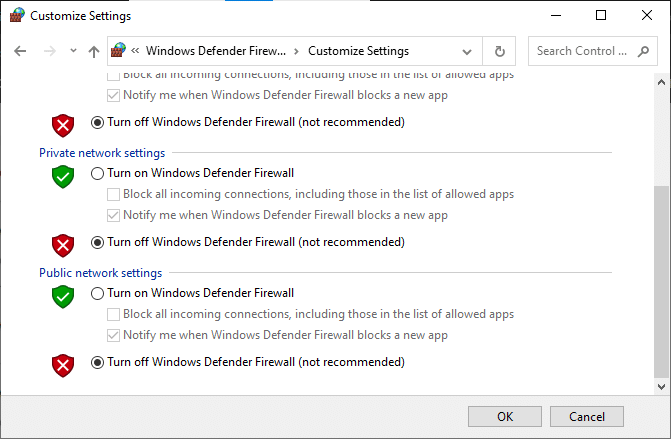
6. Reinicie su sistema y verifique si el problema se solucionó ahora.
Método 9: comprobar la función de filtrado de puertos
Aunque el reenvío de puertos funciona bien en su sistema, la función de filtrado de puertos puede crear un conflicto. Entendamos primero lo que significan estos términos.
- El filtrado de puertos es una acción que le permite permitir o bloquear puertos específicos que realizan una operación en particular.
- El reenvío de puertos es un proceso a través del cual se pueden conectar dispositivos externos a redes privadas conectando el puerto externo a la dirección IP interna y al puerto del dispositivo.
Puede resolver este conflicto de las siguientes maneras:
1. Asegúrese de que la opción de filtrado de puertos esté desactivada.
2. Si está encendido, asegúrese de que se filtren los puertos correctos .
Lea también: 4 formas de verificar FPS (fotogramas por segundo) en los juegos
Método 10: Comprobar el acceso a la red del ISP
Además, debe verificar si su proveedor de servicios de Internet (ISP) funciona de manera eficiente o no. Su ISP puede bloquear el acceso a la red a dominios particulares, razón por la cual tampoco puede conectarse al servidor. En este escenario, comuníquese con su proveedor de servicios de Internet con este problema. Además, es posible que pueda reparar io.netty.channel.AbstractChannel$AnnotatedConnectException en Minecraft con una actualización de red.
Método 11: reinstalar Minecraft
Si ninguno de los métodos mencionados anteriormente corrige dicho error en su sistema Windows 10, entonces Minecraft debe haberse corrompido. La única forma de deshacerse de este problema es reinstalar la aplicación en su sistema.
1. Siga los pasos enumerados en el Método 6A para desinstalar Minecraft.
2. Una vez que Minecraft se haya eliminado de su sistema, puede confirmar buscándolo, como se muestra a continuación. Recibirá un mensaje que indica que no pudimos encontrar nada para mostrar aquí. Vuelva a verificar sus criterios de búsqueda .
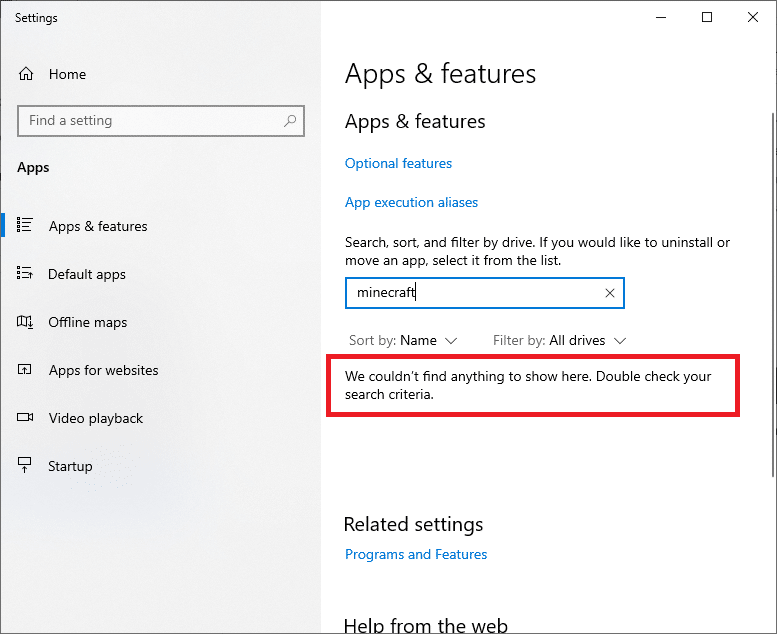
A continuación, le mostramos cómo eliminar el caché de Minecraft y los archivos sobrantes de su computadora:
3. Haga clic en el cuadro de búsqueda de Windows y escriba %appdata% . Haga clic en Abrir para ir a la carpeta AppData Roaming
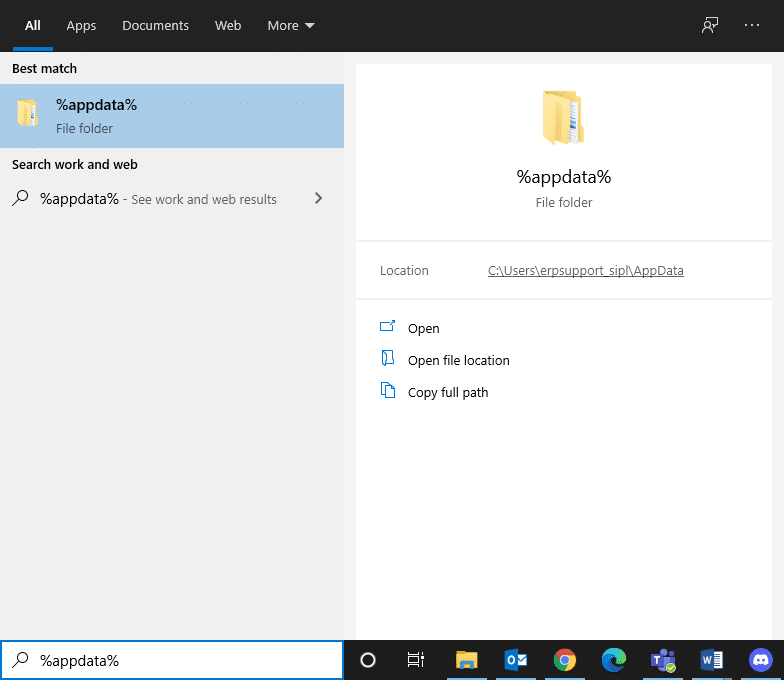
4. Aquí, ubique Minecraft , haga clic derecho sobre él y elimínelo .
5. A continuación, busque %LocalAppData% en el cuadro de búsqueda de Windows , como se muestra.
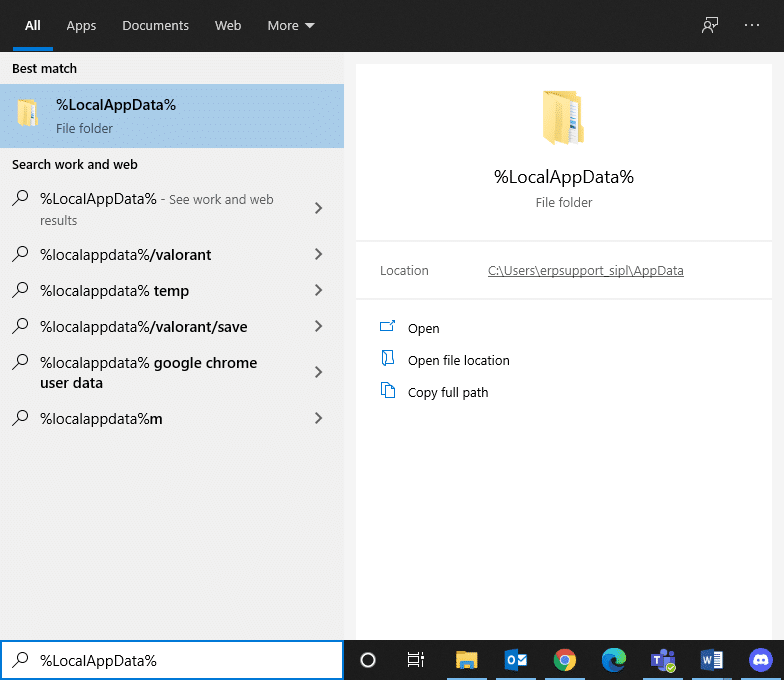
6. Elimine la carpeta de Minecraft haciendo clic derecho sobre ella.
7. Reinicie su sistema ya que se eliminan todos los archivos de Minecraft, incluido el caché.
8. Descargue el iniciador de Minecraft y siga las instrucciones en pantalla para instalarlo en su sistema:
Consejo profesional : también puede resolver las interrupciones del juego y la conexión rechazada sin más información Error de Minecraft asignando RAM adicional a Minecraft.
Recomendado:
- Arreglar el error de Minecraft no pudo escribir el volcado del núcleo
- 10 formas de solucionar problemas de bloqueo de Minecraft en Windows 10
- Cómo abrir juegos de Steam en modo ventana
- Cómo arreglar Steam que no descarga juegos
Esperamos que esta guía haya sido útil y que haya podido corregir io.netty.channel.AbstractChannel$AnnotatedConnectException: Error de conexión rechazada de Minecraft en su sistema Windows. Háganos saber qué método funcionó para usted. Además, si tiene alguna consulta/comentario con respecto a este artículo, no dude en dejarlo en la sección de comentarios.
